Pek çok fırsat elde edersiniz ve muhtemelen hayatınızda bunlardan yararlanırsınız. Bu fırsatların çoğu profesyonel yaşamınızla ilgilidir ve özgeçmişinize eklenmelidir. Şimdi, PDF'de bir özgeçmişin nasıl düzenleneceği sorusu ortaya çıkıyor. Özgeçmiş düzenlemeyi kolaylaştırmak için, PDF özgeçmişinizi 4 platformda da düzenleyebilen sağlam bir PDF düzenleyiciyi açıklayacağız. Ayrıca, PDF özgeçmişlerini çevrimiçi düzenlemek için bu kılavuzda listeleyeceğimiz birkaç çevrimiçi araca göz atın.
Bölüm 1. Dizüstü ve Mobil Cihazda Özgeçmiş PDF'si Nasıl Düzenlenir?
Dizüstü bilgisayarınızda veya cep telefonunuzda PDF özgeçmişleri gibi profesyonel belgelerle uğraşırken, en iyi PDF aracını kullanmanız gerekecektir. Burada, bir özgeçmişte bir PDF'yi nasıl düzenleyeceğinizi öğrenmeniz gerekiyorsa, UPDF PDF düzenleyici başvurulacak araçtır. Üstelik bu yazılım, bir özgeçmişi profesyonelce yönetmenize yardımcı olmak için düzenleme ve açıklama ekleme ve yerleşik yapay zeka özellikleri gibi çeşitli diğer özellikler sunar.

Düzenleme için UPDF çeşitli seçenekler sunar; PDF özgeçmişinize portföyünüze resimler veya bağlantılar ekleyebilirsiniz. Ayrıca bir PDF özgeçmiş şablonu indirebilir ve biçimlendirmesini bozmadan UPDF ile kolayca düzenleyebilirsiniz. Ayrıca, Ek Açıklama modunun yardımıyla, imzanızı PDF özgeçmişinize ekleyebilir veya çekici hale getirmek için çekici çıkartmalar veya şekiller ekleyebilirsiniz.
Ayrıca, özgeçmişinizi gereksinimlere göre kısa yapmak için UPDF AI'daki özetleme özelliğini kullanabilirsiniz. PDF özgeçmişinizin dilbilgisi veya yazım hatalarını düzeltmek için de kullanabilirsiniz. Ayrıca, PDF özgeçmişinize başka bir dilde ihtiyacınız varsa, onu istediğiniz dile dönüştürmek için UPDF AI Translate özelliğini kullanabilirsiniz.
Bu birçok özellikle, tüm özgeçmiş düzenleme özelliklerini tek bir araç altında toplamak için bu aracı bugün cihazlarınıza indirin. Şimdi aşağıdaki bölümlere geçelim ve bir PDF özgeçmişini dört şekilde nasıl düzenleyeceğinizi öğrenelim.
Yol 1. Windows'ta PDF Özgeçmişi Nasıl Düzenlenir
Bir Windows kullanıcısı olarak, işletim sisteminizle son derece uyumlu olduğu için UPDF PDF düzenleyicisine güvenebilirsiniz. Bunun için Windows için UPDF'yi indirmenizi öneririz, çünkü bu araç sorunsuz çalışır ve gecikmez. Bu nedenle, dizüstü bilgisayarda bir PDF özgeçmişinin nasıl düzenleneceğine ilişkin adımlara geçmeden önce, bu aracı zaten indirin:
Windows • macOS • iOS • Android %100 güvenli
1. Adım: UPDF'yi Keşfedin ve PDF Düzenleme Moduna Girin
İlk olarak, çift tıklayarak Windows'unuzda UPDF'yi başlatın. Daha sonra, "Dosya Aç" seçeneğine basın ve PDF özgeçmişini düzenlemek için içe aktarın veya boş bir özgeçmiş PDF'si oluşturabilirsiniz. Şimdi, sol taraftaki menüden "Araçlar" daki "Düzenle" seçeneğine erişin ve düzenlemek istediğiniz metne çift tıklayın. Menü çubuğunda göründüğü gibi, metin yazı tipini, boyutunu ve rengini değiştirin ve diğer gerekli değişiklikleri yapın. Ancak, üst çubuktan seçenekleri seçerek bir "Resim" veya "Bağlantı" ekleyebilirsiniz.
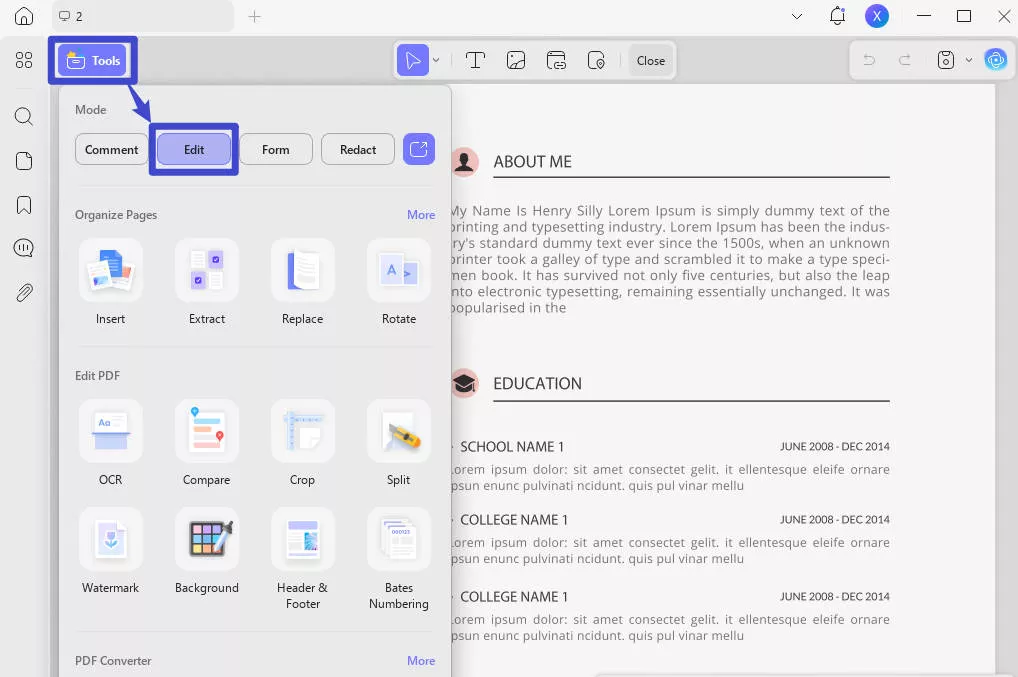
2. Adım: Özgeçmişinize Yorum Modunda Açıklama Ekleyin
Bir sonraki seçenek, sol taraftaki araç çubuğundan "Araçlar" da "Yorum" moduna girmektir. Burada, üst çubuktan herhangi bir Yapışkan Not, Çıkartma, Damga veya İmza eklemeyi seçin veya gerekirse şekiller ekleyin. Ancak, yerleşik seçeneklerin yanı sıra özgeçmişinize özel damgalar bile ekleyebilirsiniz.
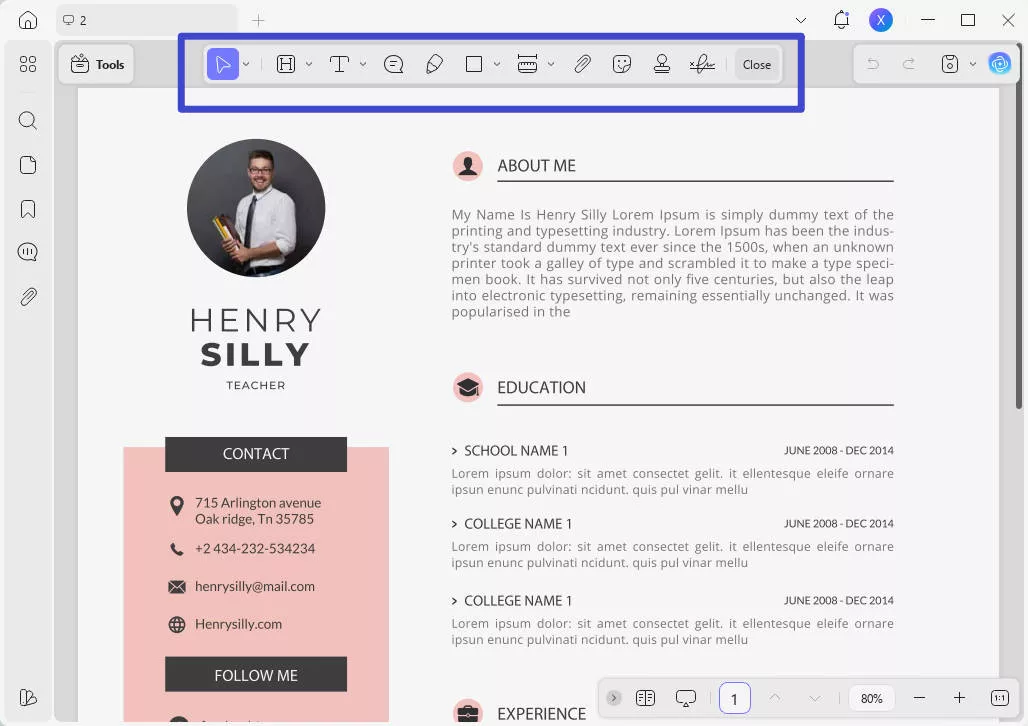
Adım 3: Yerleşik Yapay Zeka Özelliklerini Kullanmak için UPDF AI'ya gidin
Çok daha iyi bir deneyim için sağ alt köşeye gidin ve UPDF AI'ya dokunun. Ardından, "Sohbet" sekmesine geçin ve açılır menüsünden özgeçmişiniz için istediğiniz seçeneği seçin. Hatta bir cümleyi sizin için yeniden yazmak veya yazım hatalarını kontrol etmek veya dilbilgisini geliştirmek gibi gerekli herhangi bir istemi vermek için bile kullanabilirsiniz.
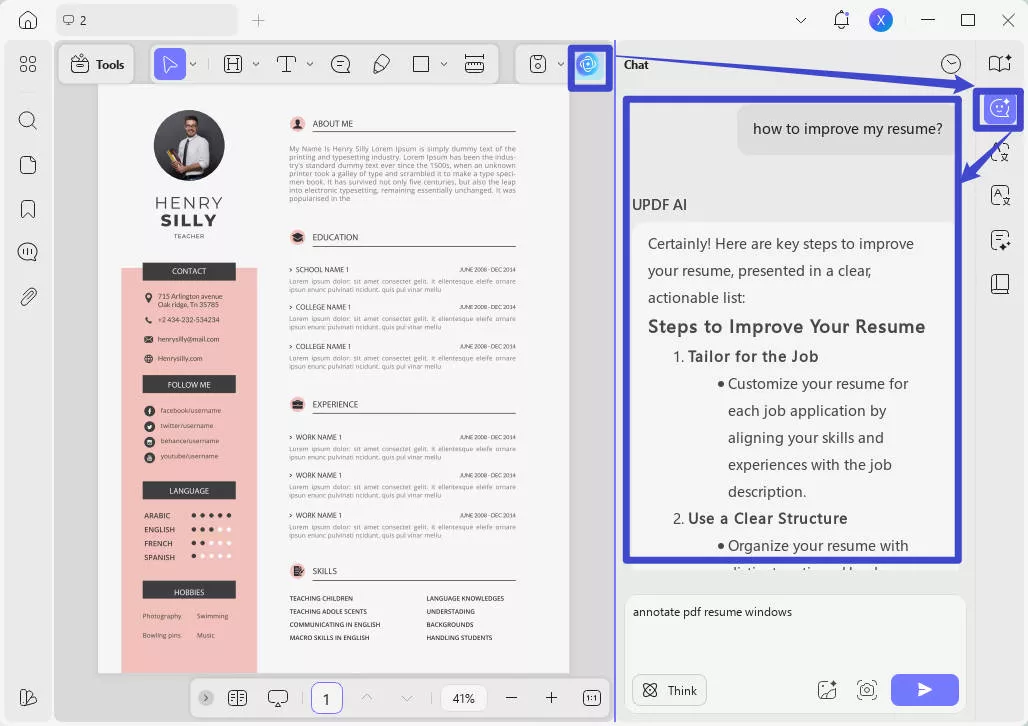
Yol 2. Mac'te PDF Özgeçmişi Nasıl Düzenlenir
Mac kullanıcısıysanız, Önizleme'nin PDF'leri gelişmiş bir şekilde düzenlemenize izin vermediğini biliyor olmalısınız. Ancak Mac için UPDF, PDF'leri daha rahat düzenlemenizi sağlar. Bunu kullanmak için resmi siteye gidin ve Mac için UPDF'yi indirin. Bundan sonra, bir PDF özgeçmişini düzenlemek için aşağıda verilen adımları uygulayın:
Windows • macOS • iOS • Android %100 güvenli
1. Adım: UPDF'yi Bulun ve Metnini Düzenleyin veya Bağlantı Ekleyin
"Dosya Aç"a gidin ve UPDF aracını bulun ve erişin. Ardından, PDF özgeçmişinizi sürükleyin ve UPDF'nin ana arayüzüne bırakın. Özgeçmiş açıldığında, imlecinizi sol taraftaki panele getirin ve "Araçlar"da "Düzenle"ye basın. Daha sonra yazı tipinde değişiklik yapmak için metne iki kez basın. Renk için opaklığı gerektiği gibi bile ayarlayabilirsiniz. En üstte, bir "Resim" veya "Bağlantı" ekleme seçeneklerini seçin ve özel bağlantı ayarlarını yapın.
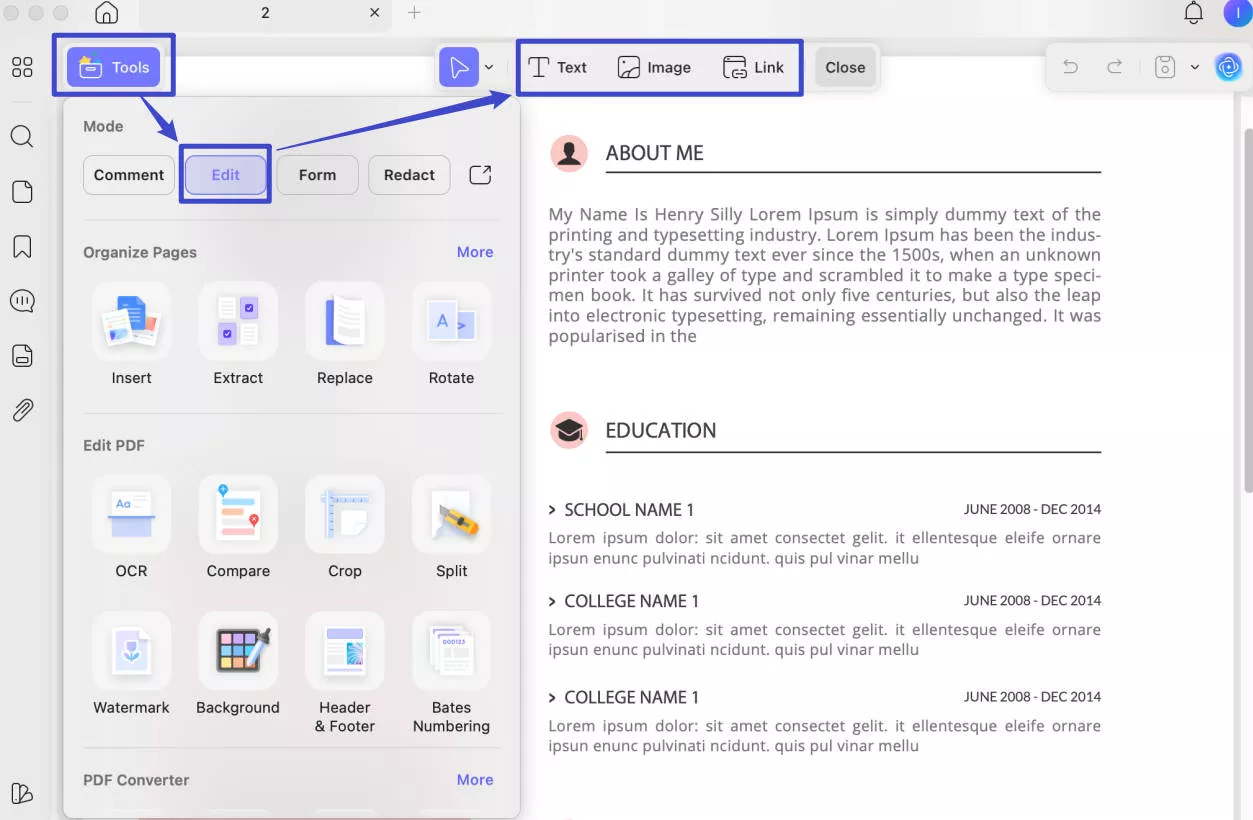
Adım 2: Açıklama Ekleme Özelliklerini Kullanarak Özgeçmişinizi İşaretleyin
Diğer bir seçenek de "Araçlar"da "Yorum" moduna girmek ve üst çubuktan "Çıkartmalar", "Damgalar", "İmza" gibi seçenekleri seçmektir. Profesyonel bir özgeçmiş oluşturmayı öğreniyorsanız, özgeçmişinize kabaca bir şeyler yazmak için "Kalem" aracını bile kullanabilirsiniz.
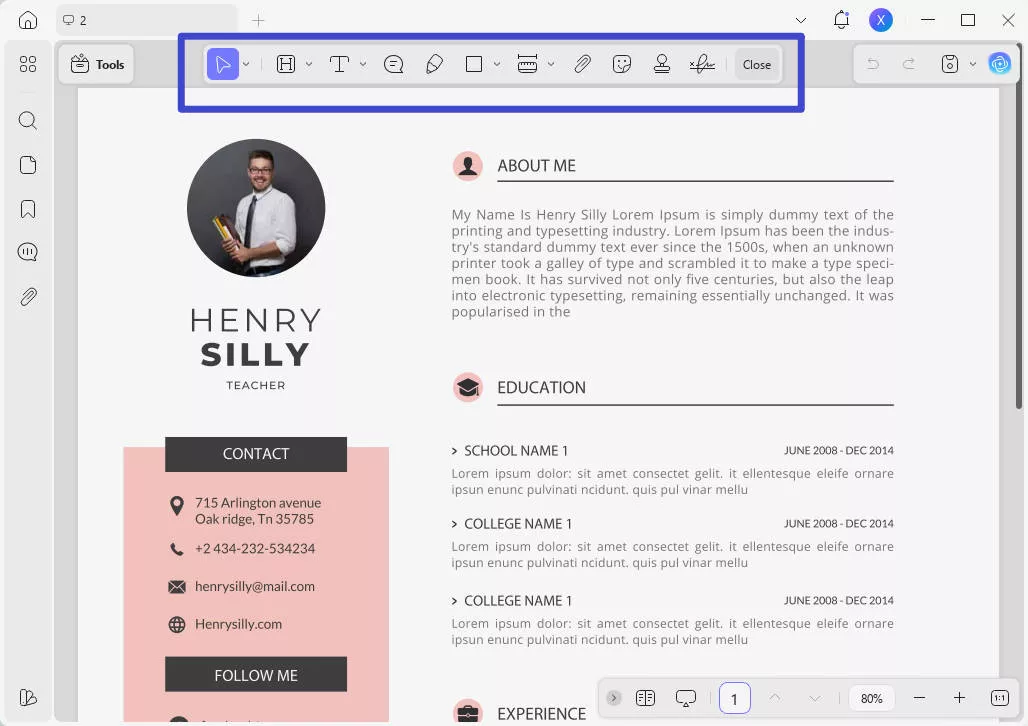
Adım 3: Özgeçmişle Profesyonel Olarak Başa Çıkmak için Yerleşik Yapay Zeka Araçlarını Kullanın
Özgeçmişi düzenlemek için son seçenek sağ alt taraftaki "UPDF AI"yı seçip "UPDF AI" menüsüne erişmektir. Ardından, "Sohbet" sekmesine gidin ve "Özetle", "Çevir" gibi üç farklı seçeneği kullanın. Örneğin, içeriği kopyalayıp yapıştırarak PDF özgeçmişinizdeki yazım hatalarını kontrol etmesi için UPDF AI'ya bir uyarı verebilirsiniz.
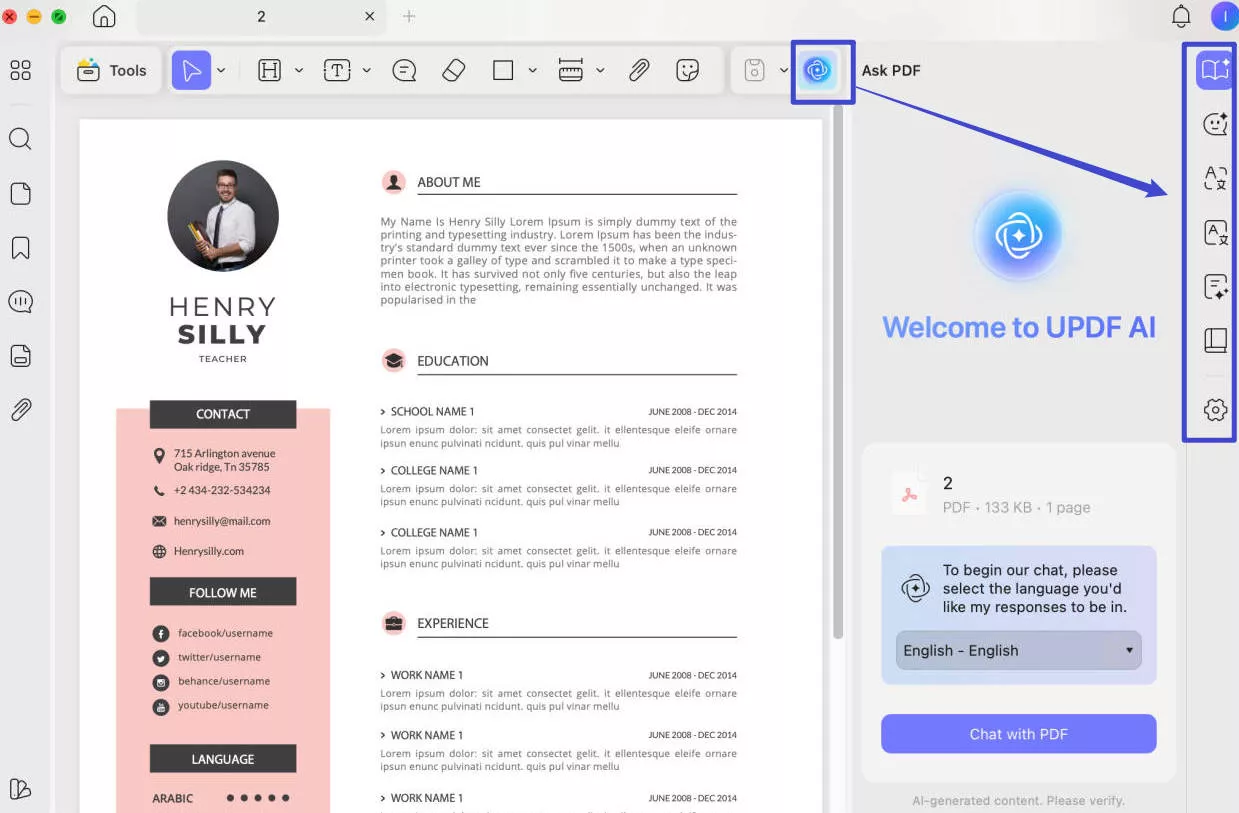
Yol 3. iPhone'da PDF Özgeçmişi Nasıl Düzenlenir?
Bir özgeçmişi hızlı bir şekilde düzenlemeniz gerektiğinde ve dizüstü bilgisayarınız yanınızda olmadığında, özgeçmişi iPhone'unuzda kolayca değiştirebilirsiniz. UPDF, cihazlar arası uyumluluğu ile iOS 14.0 veya sonraki sürümlerde desteklenir. Şimdi, iPhone'da bir PDF özgeçmişinin nasıl düzenleneceğini öğrenmek için önce bu uygulamayı indirin ve ardından aşağıda belirtilen adımları uygulayın:
1. Adım: UPDF Uygulamasını Başlatın ve PDF'yi Devam Ettirmek için Düzenlemeler Yapın
iPhone'unuzda UPDF'yi keşfedin ve düzenlemek istediğiniz özgeçmiş PDF dosyasını açın. Ekranın sağ üst köşesindeki "T" şeklindeki simgeyi bulun ve düzenleme ihtiyaçları için üzerine dokunun. Şimdi, ekranın alt ortasında, "Metin" veya "Resim" düzenleme arasında seçim yapın. PDF belgesinde düzenlemek istediğiniz gerekli paragrafa veya resme basın. Yazı tipi boyutunu ve rengini değiştirmek de dahil olmak üzere gerekli ayarlamaları yapın.
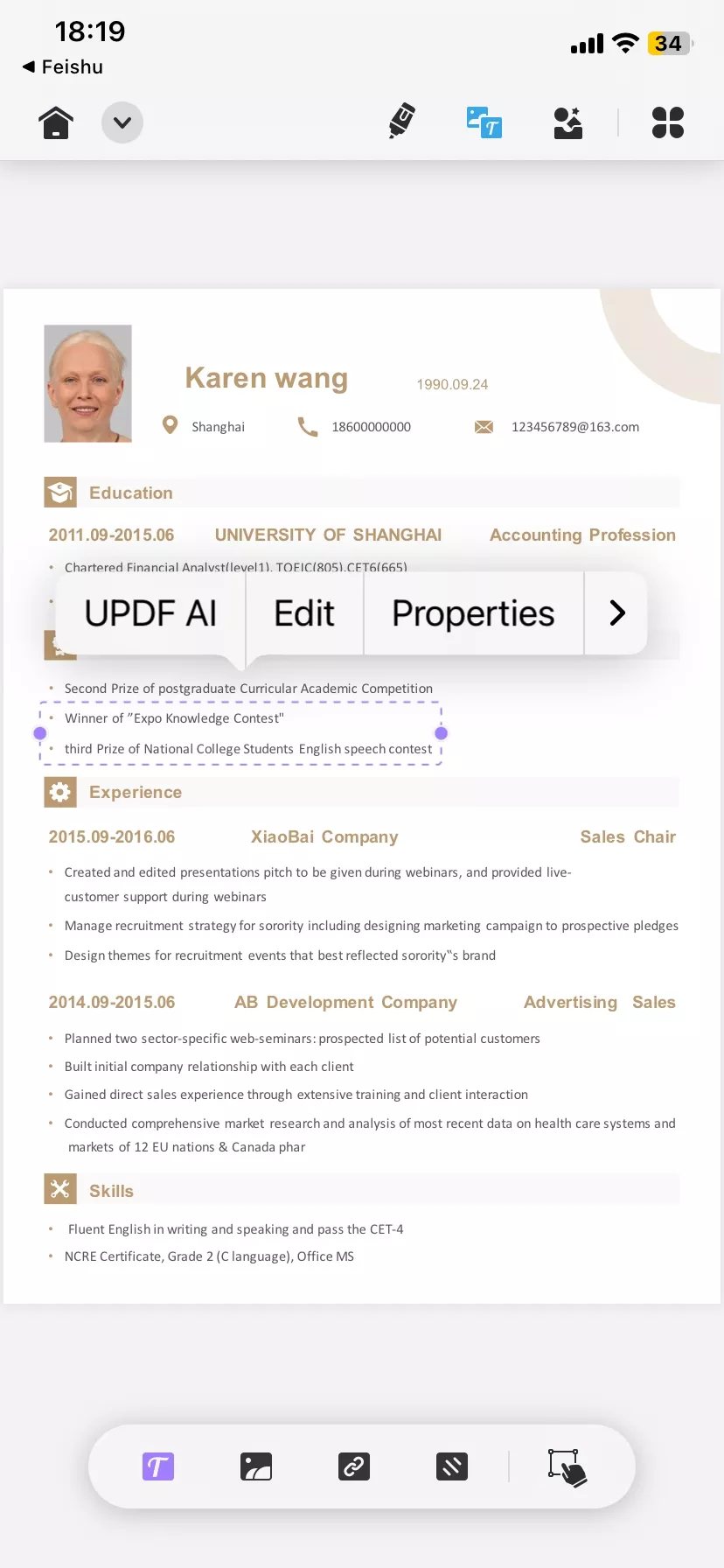
2. Adım: Çeşitli Ek Açıklama Araçları Arasından Seçim Yapın
Daha sonra ekranın sağ üst köşesinde soldan "İkinci" simgesine dokunun. Seçin Çıkartma, İmzalar, veya Damga özgeçmişinize açıklama ekleme seçeneği. Bu araçların her biri, aralarından seçim yapabileceğiniz daha farklı seçenekler sunar. Gereksinimlere göre seçenekleri seçin ve PDF özgeçmişinize iPhone'unuzda kolayca açıklama ekleyin. Ayrıca, üstten "Kalem" aracına dokunarak özgeçmişinize notlar veya şekiller de ekleyebilirsiniz.
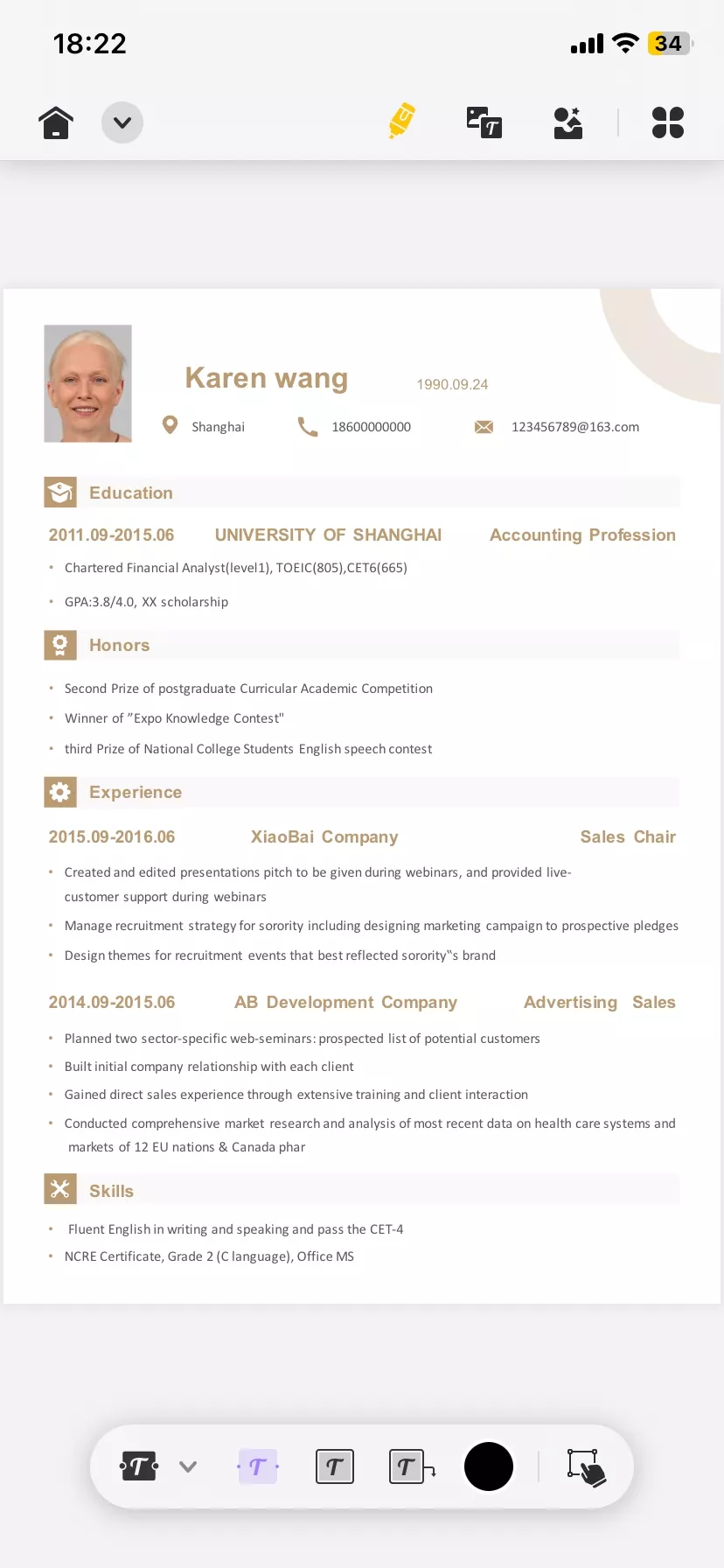
Yol 4. Android'de PDF Özgeçmişi Nasıl Düzenlenir?
Bir Android kullanıcısı mısınız ve PDF özgeçmişini düzenlemek mi istiyorsunuz? Size iyi haberlerimiz var. UPDF'yi Play Store'dan indirerek Android cihazlarda da kullanabilirsiniz. Mobil cihazlarda bir PDF özgeçmişini nasıl düzenleyeceğinizi öğrenmek için aşağıda vurgulanan adımları uygulayın:
Windows • macOS • iOS • Android %100 güvenli
1. Adım: UPDF Uygulamasını Başlatın ve Özgeçmişi Düzenlemeye Başlayın
Android cihazınızda UPDF PDF düzenleyici uygulamasını açın ve ana arayüzdeki "Tüm PDF'ler" seçeneğine basın. Şimdi özgeçmişinizi açın ve üst çubuktaki "Düzenle" simgesine dokunun. Yeni bir metni silmek veya eklemek için metne iki kez dokunun ve bir kutu eklemek için "Metin Kutusu" simgesine basın veya bir resim eklemek için "Resim" i seçin. Ayrıca, metne uzun basın ve menü çubuğundan "Özellikler"i seçin. Burada yazı tipi stilini, boyutunu, rengini ve hizalamasını değiştirin.
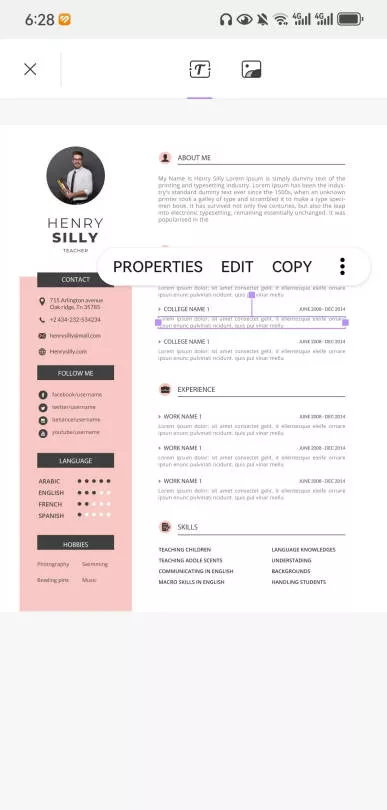
2. Adım: Özgeçmişi Öne Çıkarmak için Açıklama Seçeneklerini Kullanın
UPDF'de bir özgeçmişi düzenlemek için başka bir seçenek de üst çubuktaki "İşaretle" simgesine basmaktır. Ardından, Şekiller, Çıkartmalar veya Damga simgelerini seçin. Ayrıca, damga bölümünde üç farklı damga kategorisi arasından seçim yapabilirsiniz: "İnceleme", "Açıklama Ekle" veya "İşaretleme" damgaları. Özgeçmiş PDF'sine başka bir şekilde açıklama eklemeniz gerekirse, herhangi bir değişikliği "Geri Alabilirsiniz".
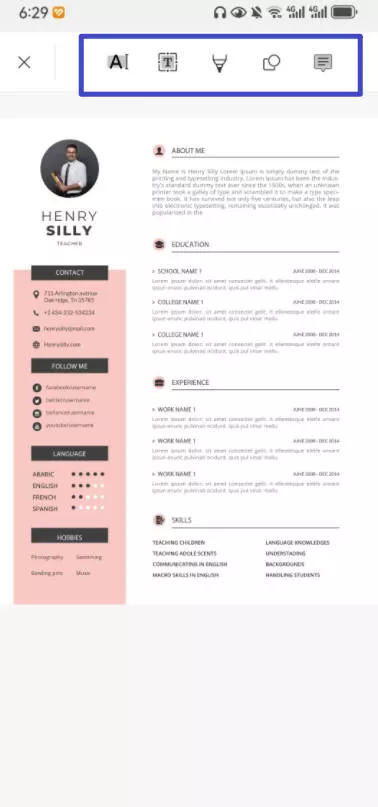
Bölüm 2. PDF Özgeçmiş Çevrimiçi Nasıl Düzenlenir?
Özgeçmiş PDF'nizi, PDF düzenleyicisi olmayan başka bir cihazda düzenlemeniz gereken zamanlar vardır. Burada bazı çevrimiçi araçlara erişebilir ve PDF belgelerinizde değişiklik yapabilirsiniz. Ancak, bu çevrimiçi araçlara erişmek için internet kullanılabilirliğine sahip olduğunuzdan emin olun. Çevrimiçi bir PDF özgeçmişini düzenlemenize yardımcı olmak için şimdi kullanabileceğiniz en iyi beş aracı listeleyeceğiz:
Şimdi, bu çevrimiçi araçların nasıl kullanılacağına bir örnek olarak, SodaPDF kullanma adımlarını listeleyeceğiz. Bir PDF özgeçmişinin ücretsiz olarak nasıl düzenleneceğine ilişkin aşağıdaki adımları kontrol edin:
1 Adım: Cihazınızın web tarayıcısında SodaPDF web sitesine erişin. Orada, "Yükle" düğmesine basın, çevrimiçi düzenlemeniz gereken özgeçmiş PDF'sini seçin ve birkaç saniye bekleyin.ume PDF that you need to edit online, and wait a few seconds.
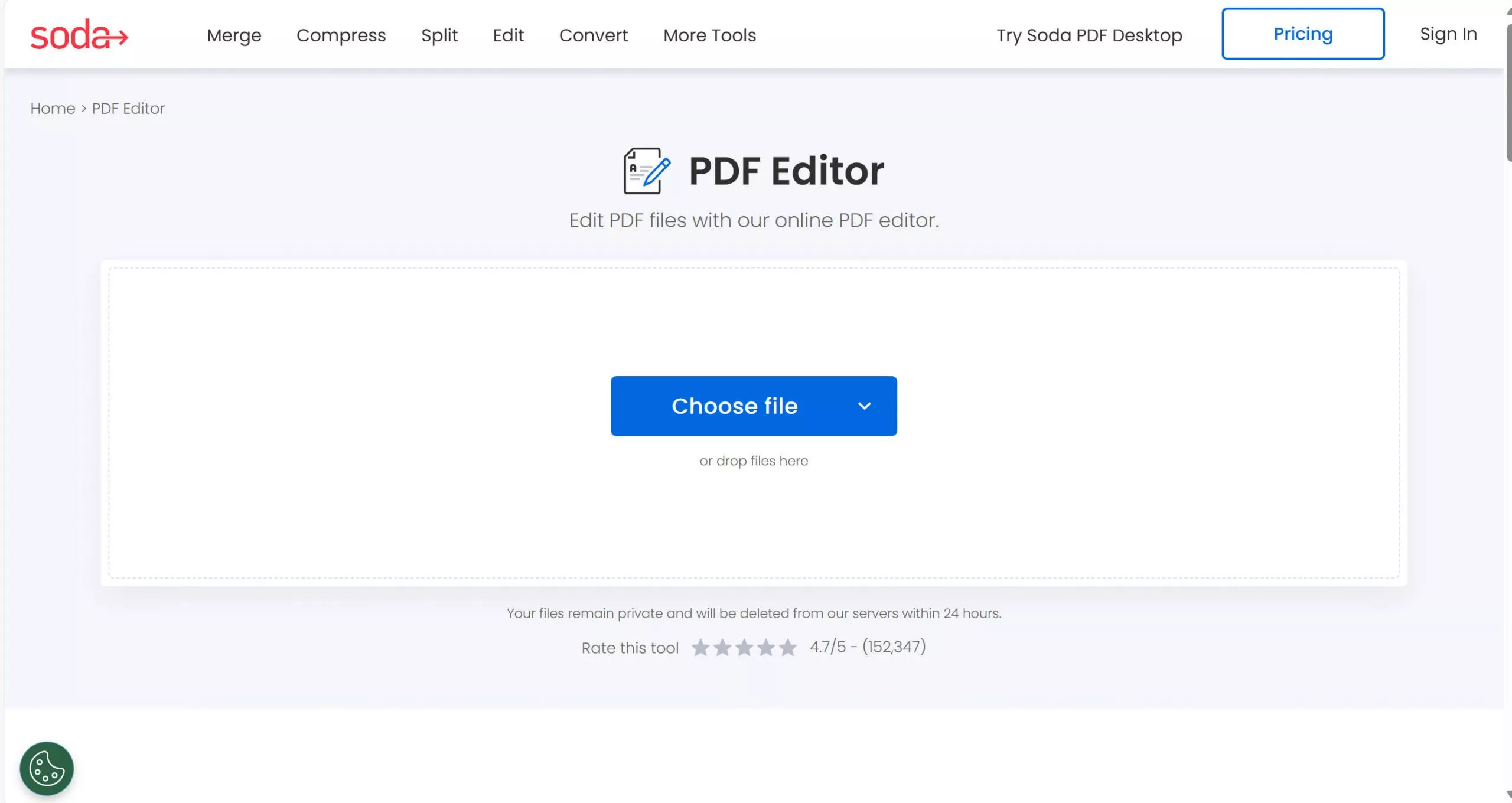
2 Adım: Şimdi, üst araç çubuğunda "Seç" simgesini seçin ve yazı tipi stilini, boyutunu ve rengini düzenlemek için gerekli metni ikiye katlayın veya "Vurgula" yı seçin. Özgeçmişi "Metin ekle", "Şekil", "Çiz" veya "Resim ekle" gibi çeşitli diğer araçlarla bile düzenleyebilirsiniz.
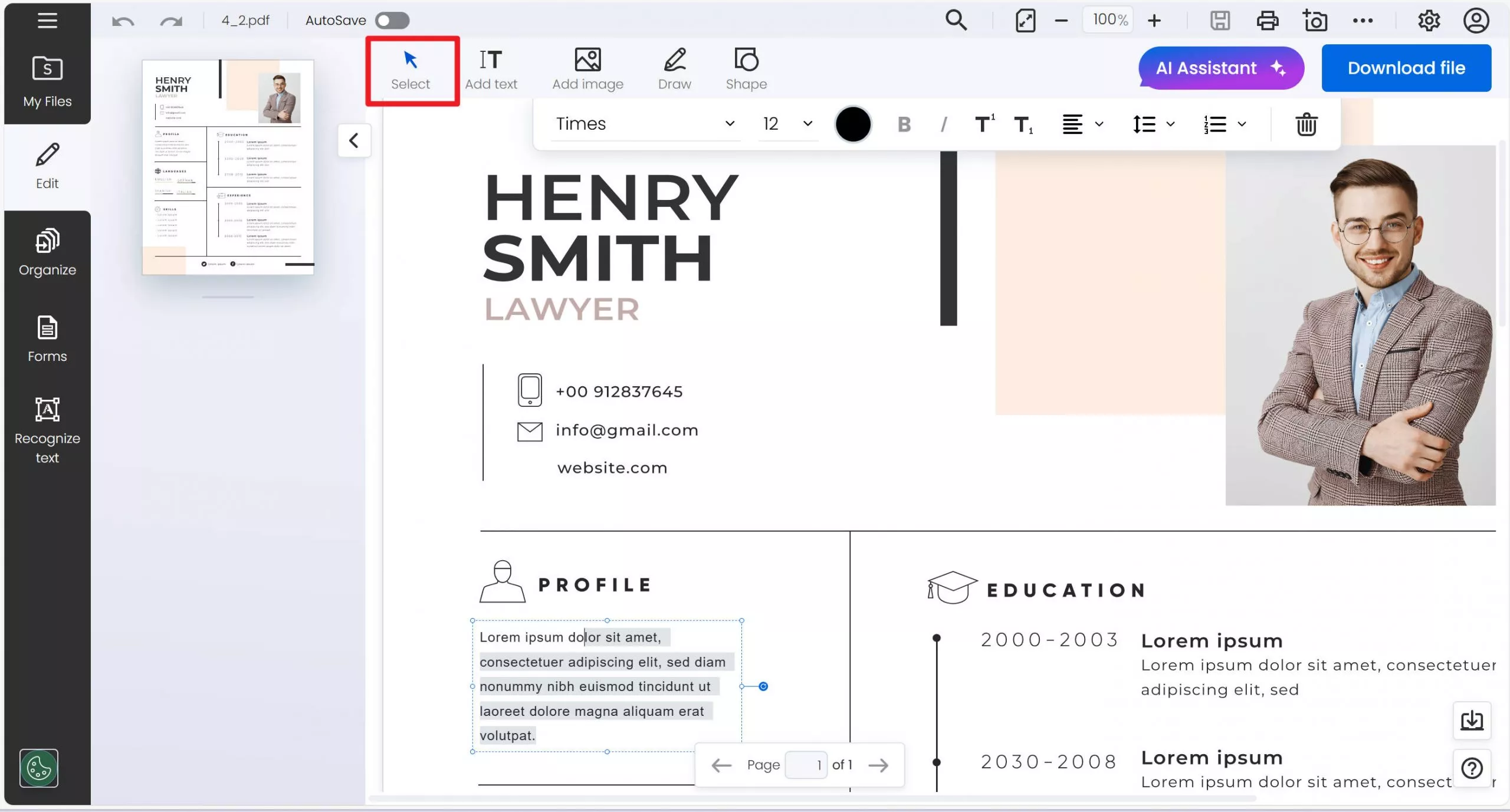
3 Adım: Tüm düzenlemeyi tamamladıktan sonra, düzenlenen PDF özgeçmişini kaydetmek için sağ üst taraftaki "İndir" düğmesine basın. Ayrıca, düzenlenen PDF'yi "Yazdırmak" veya "E-postayla Göndermek" için "Üç Nokta"yı tıklayın.
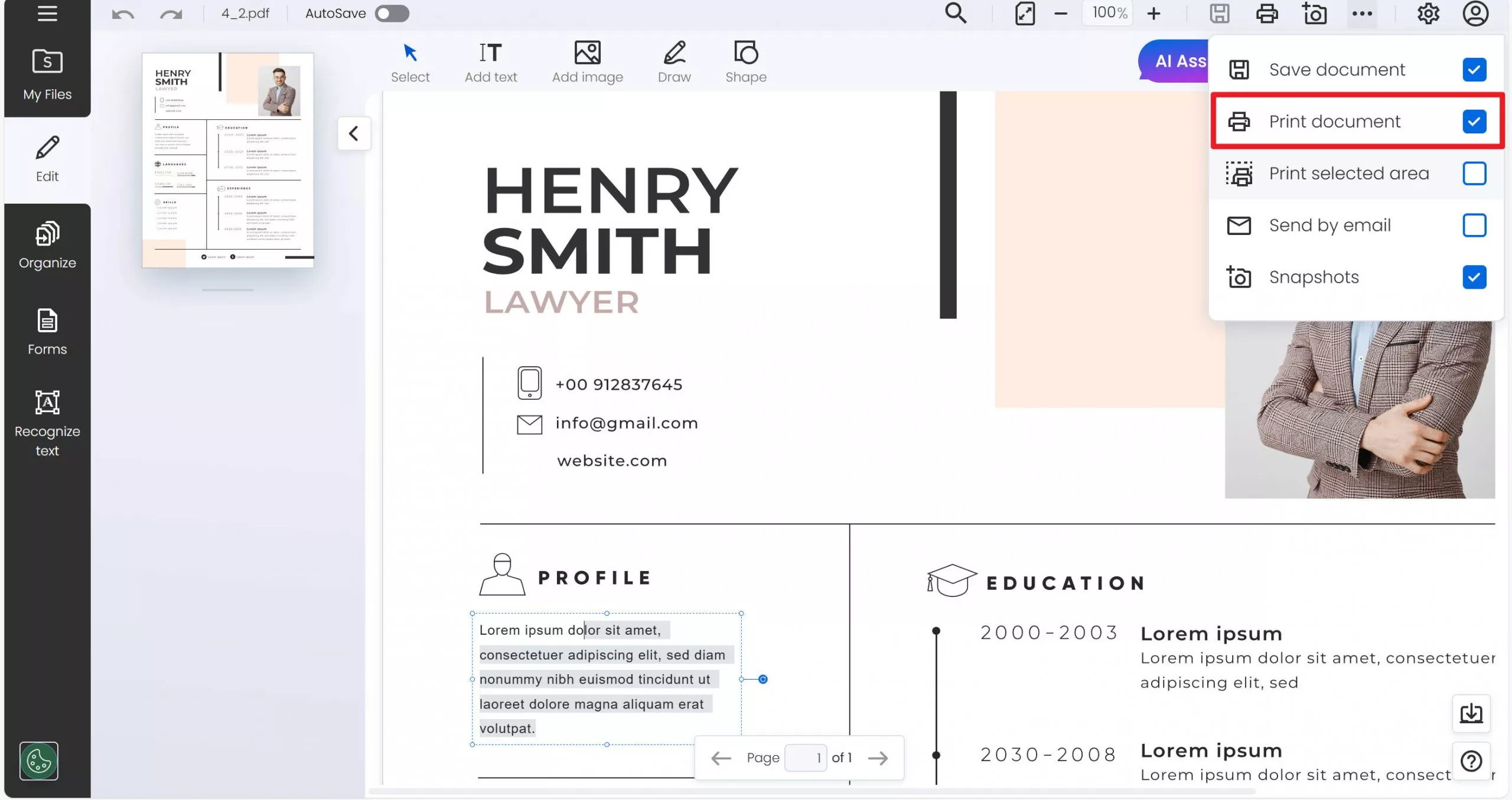
Bölüm 3. PDF Özgeçmişini Düzenleme Hakkında SSS
1. PDF Özgeçmiş Ücretsiz Nasıl Düzenlenir?
Bir PDF özgeçmişini ücretsiz olarak düzenlemek için PDF24 Tools'un "PDF'yi Düzenle" özelliğine erişmeniz gerekir. Daha sonra "Dosya Seç" butonuna dokunun ve düzenlemek istediğiniz PDF özgeçmişini yükleyin. Özgeçmişe yeni metin ve resimler eklemenizi sağlar. Ancak, özgeçmişin halihazırda mevcut olan içeriğinin düzenlenmesine izin vermez.
2. Word'de PDF Özgeçmişi Nasıl Düzenlenir?
Word'de bir PDF özgeçmişinin nasıl düzenleneceğini ararken, önce onu Word formatına dönüştürmelisiniz. UPDF aracıyla onu kolayca Word'e ve dokuz farklı formata dönüştürebilirsiniz. İlk olarak, özgeçmişi UPDF'ye aktarın ve "PDF'yi Dışa Aktar" düğmesine basmak için sağ taraftaki araç çubuğuna gidin. Daha sonra mevcut formatlardan "Word"ü seçin, ayarları özelleştirin ve "Dışa Aktar" düğmesine basın. Artık özgeçmişinize Word'den erişebilir ve gerekli değişiklikleri kolayca yapabilirsiniz.
3. Adobe Olmadan PDF Özgeçmişi Nasıl Düzenlenir?
Sisteminizde Adobe bulunmadığında, PDF özgeçmişini sorunsuz bir şekilde düzenleyebilirsiniz. Bunun için sisteminize UPDF indirmeniz gerekecek. Kurulduktan sonra ona erişin ve özgeçmiş PDF'sini ana arayüzüne sürükleyip bırakın. Ardından, metin ve görüntüleri düzenlemek için sol taraftaki araç çubuğunda "PDF Düzenle" moduna girin.
4. Adobe ile PDF Özgeçmişi nasıl düzenlenir?
Adobe Acrobat ayrıca PDF dosyalarını düzenlemek için sık kullanılan bir PDF düzenleyicisidir. Bir özgeçmişi düzenlemeniz gerekirse, sisteminizde Adobe'ye erişin ve açın. Ardından, "Dosya Aç" düğmesine basın ve PDF özgeçmişini içe aktarın. Ardından, sol taraftaki panelde "PDF Düzenle" seçeneğine dokunun. Ardından, PDF'ye gereksinimlere göre açıklama eklemek ve düzenlemek için "İçerik Ekle" bölümünün altındaki çeşitli seçenekler arasından seçim yapın.
Final Kelimeler
Yukarıda bahsettiğimiz yöntemlerle, PDF sorgusunda özgeçmiş nasıl düzenlenir sorgunuz şimdiye kadar çözülmüş olmalıdır. UPDF PDF düzenleyicinin özgeçmişinizi tüm cihazlarda düzenlemenize nasıl hızlı bir şekilde yardımcı olabileceğini bilmelisiniz. Bu nedenle, UPDF'nin PDF özgeçmişlerini düzenlemek için en iyi araç olduğu belirtilebilir. Üstelik PDF ile ilgili daha iyi bir deneyim için yerleşik yapay zeka özellikleri bile sunuyor.
Ayrıca, yukarıda listelenen 5 çevrimiçi aracı kontrol edin, ancak sınırlamalarının farkında olun. Bununla birlikte, UPDF PDF düzenleyicisini hemen cihazlarınıza indirelim. Bahsedilen tüm düzenleme özelliklerini tek ve uygun maliyetli bir fiyatlandırma planı altında edinin.
Windows • macOS • iOS • Android %100 güvenli
 UPDF
UPDF
 UPDF için Windows
UPDF için Windows UPDF Mac için
UPDF Mac için iPhone/iPad için UPDF
iPhone/iPad için UPDF UPDF için Android
UPDF için Android UPDF AI Online
UPDF AI Online UPDF Sign
UPDF Sign PDF Düzenle
PDF Düzenle PDF Not Ekle
PDF Not Ekle PDF Oluştur
PDF Oluştur PDF Formu
PDF Formu Linkleri Düzenle
Linkleri Düzenle PDF Dönüştür
PDF Dönüştür OCR
OCR PDF → Word
PDF → Word PDF → Görsel
PDF → Görsel PDF → Excel
PDF → Excel PDF Düzenle
PDF Düzenle PDF Birleştir
PDF Birleştir PDF Böl
PDF Böl PDF Kırp
PDF Kırp PDF Döndür
PDF Döndür PDF Koru
PDF Koru PDF İmzala
PDF İmzala PDF Düzenle
PDF Düzenle PDF Temizle
PDF Temizle Güvenliği Kaldır
Güvenliği Kaldır PDF Oku
PDF Oku UPDF Bulut
UPDF Bulut PDF Sıkıştır
PDF Sıkıştır PDF Yazdır
PDF Yazdır Toplu İşlem
Toplu İşlem UPDF AI Hakkında
UPDF AI Hakkında UPDF AI Çözümleri
UPDF AI Çözümleri Yapay Zeka Kullanım Kılavuzu
Yapay Zeka Kullanım Kılavuzu UPDF AI Hakkında Sıkça Sorulan Sorular
UPDF AI Hakkında Sıkça Sorulan Sorular PDF'yi Özetle
PDF'yi Özetle PDF'yi Çevir
PDF'yi Çevir PDF'yi açıkla
PDF'yi açıkla PDF ile sohbet edin
PDF ile sohbet edin Yapay Zeka ile Sohbet
Yapay Zeka ile Sohbet Görüntü ile sohbet
Görüntü ile sohbet PDF'den Zihin Haritasına
PDF'den Zihin Haritasına Akademik Araştırma
Akademik Araştırma Makale Arama
Makale Arama Yapay Zeka Düzeltici
Yapay Zeka Düzeltici Yapay Zeka Yazarı
Yapay Zeka Yazarı Yapay Zeka Ödev Yardımcısı
Yapay Zeka Ödev Yardımcısı Yapay Zeka Test Oluşturucu
Yapay Zeka Test Oluşturucu Yapay Zeka Matematik Çözücü
Yapay Zeka Matematik Çözücü PDF to Word
PDF to Word PDF to Excel
PDF to Excel PDF to PowerPoint
PDF to PowerPoint Kullanıcı Kılavuzu
Kullanıcı Kılavuzu UPDF Püf Noktaları
UPDF Püf Noktaları Sıkça Sorulan Sorular
Sıkça Sorulan Sorular UPDF Yorumları
UPDF Yorumları İndirme Merkezi
İndirme Merkezi Blog
Blog Haber Merkezi
Haber Merkezi Teknik Özellikler
Teknik Özellikler Güncellemeler
Güncellemeler UPDF vs. Adobe Acrobat
UPDF vs. Adobe Acrobat UPDF vs. Foxit
UPDF vs. Foxit UPDF vs. PDF Expert
UPDF vs. PDF Expert







 Lizzy Lozano
Lizzy Lozano 


